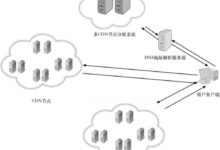准备环境

在开始卸载 Docker 之前,首先要确保你的 VPS 或主机上已经安装了 Docker。可以通过运行以下命令来检查 Docker 是否安装:
docker --version如果你能够看到 Docker 的版本信息,说明 Docker 已经安装。在卸载之前,为了避免数据丢失,建议备份所有重要的 Docker 容器和数据。
停止 Docker 服务
在卸载 Docker 之前,需要先停止正在运行的 Docker 服务。这可以通过命令行完成,运行以下命令:
sudo systemctl stop docker确保所有的 Docker 容器都已经停止,可以使用以下命令来检查容器的状态:
docker ps -a如果有正在运行的容器,直接使用命令 docker stop 停止它们。
卸载 Docker
接下来,执行卸载操作。可以使用以下命令来卸载 Docker:
sudo apt-get purge docker-ce docker-ce-cli containerd.io如果你使用的是其他发行版或者 Docker 的版本不同,那么相应的命令也会有所不同。确保使用适合你系统的卸载命令。
删除 Docker 的相关文件
卸载完成后,还需要清除一些 Docker 相关的文件和目录,以确保彻底卸载。可以使用以下命令删除 Docker 的数据文件:
sudo rm -rf /var/lib/docker如果有需要,可以根据个人情况选择删除其他与 Docker 相关的配置和数据目录。
检查 Docker 是否已卸载
完成上述步骤后,可以再次通过 docker --version 命令确认 Docker 是否已经完全卸载。如果系统返回 “command not found” 的信息,说明 Docker 已经卸载成功。
常见问题解答
如何查看当前系统安装的软件包列表?
你可以使用以下命令查看当前系统中安装的软件包列表,包括 Docker:dpkg --get-selections。这有助于确认 Docker 是否仍然存在于系统中。
卸载 Docker 后我的数据会丢失吗?
是的,如果在卸载之前没有备份好 Docker 容器、镜像及数据,那么在卸载时会导致数据丢失。因此,建议在卸载前务必备份。
卸载 Docker 后能否重新安装?
当然可以。卸载 Docker 并不会影响到你的系统,只是将 Docker 相关的文件和配置删除了。如果需要重新安装,可以访问 Docker 官方文档,根据你的系统版本选择合适的安装步骤。
清理系统残留
在卸载 Docker 之后,有时候系统中还会残留一些与 Docker 相关的依赖包,可以通过命令行来清理:
sudo apt-get autoremove这个命令会自动删除不再被需要的依赖包,保持你的系统干净整洁。
重新考虑 Docker 的使用
如果你之前使用 Docker 是为了轻松管理应用程序和依赖项,可以考虑在重新安装前尝试一些替代方案看看。根据不同的需求,可能会有其他更适合的工具或方案。
补充建议
在考虑使用或卸载 Docker 之前,可以多查阅一些用户评价和教程,确保你知道如何最有效地使用它。也可以加入一些相关的社区或论坛,了解其他用户的使用经验。
最终检查
卸载完成后,建议重新启动 VPS 或主机,这样可以帮助清理缓存,确保所有组件都经过最新处理。然后再检查一下系统的状态,确保一切运行正常。
总结
整个卸载 Docker 的过程可能听起来复杂,但只要按照步骤进行,还是可以相对容易地完成。如果在操作过程中遇到任何问题,可以随时进行网络搜索或者寻求帮助。